Cách mà mình sử dụng đó chính là tạo tài khoản Canva for education, tức là loại tài khoản dành riêng cho đối tượng giáo viên, học sinh có email .edu. Điều tuyệt vời hơn đó chính là cách này thành công 100% luôn nha.
Bạn có thể sử dụng chung với mình bằng cách bấm vào link: https://www.canva.com/nhthang.com
Hoặc Tham khảo các bước hướng dẫn sử dụng Canva Pro trọn đời dưới đây cho riêng bạn:
Bước 1: Tạo Email .Edu tạm: (dành cho những bạn chưa có Email .edu)
Nếu bạn đã có email dạng .edu thì hãy áp dụng ngay Bước 2 bằng chính email của mình nhé!
Để có thể tạo Email có đuôi dạng .edu bạn click vào liên kết dưới đây.
[sociallocker id=”7321″][/sociallocker]Đây là một trang cung cấp địa chỉ Email tạm thời cũng tương tự cách 1 nhưng điều đặc biệt ở đây chính là cho phép người dùng có được tên miền .edu.
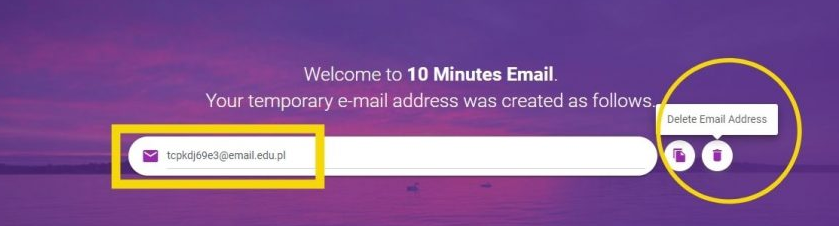
Tại giao diện chính bạn sẽ được cung cấp 1 địa chỉ Email, nếu cảm thấy ưng ý hãy bấm Copy để tiến hành bước 2, hoặc bấm nút Delete Email Address để thay đổi một Email khác.
Lưu ý rằng: ” Email sẽ có dạng Edu.pl”
Bước 2: Tạo Tài Khoản Canva For Education
Để tạo tài khoản Canva For Education bạn bấm vào liên kết bên dưới.
Lúc này bạn bấm vào “Sign Up With Email” để tiến hành tạo ID Canva Pro bằng Email, nhưng đến bước nhập OTP gửi về Email thì bạn quay lại trang vừa tạo Email ở bước 1 (nếu bạn có email .edu riêng thì hãy bơ qua Bước 3 và vào hộp thư đến của email nhé) để lấy mã xác nhận OTP.
Bước 3: Lấy mã OTP:
Quay lại bước 1 sau đó kéo chuột xuống thể kiểm tra phần Inbox của Email tạm thời.

Nếu đợi lâu mà chưa có mã OTP gồm 6 số trả về thì bạn click chuột vào dòng “If you receive any email, it will be shown in here!” để reset và nhận OTP.
Kết quả sẽ được như hình.

Sau đó kích hoạt tài khoản bằng 6 số vừa rồi .
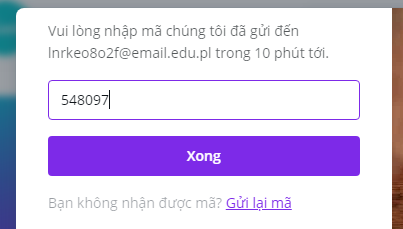
Nếu xuất hiện gợi ý này thì hãy bấm “Để sau”.
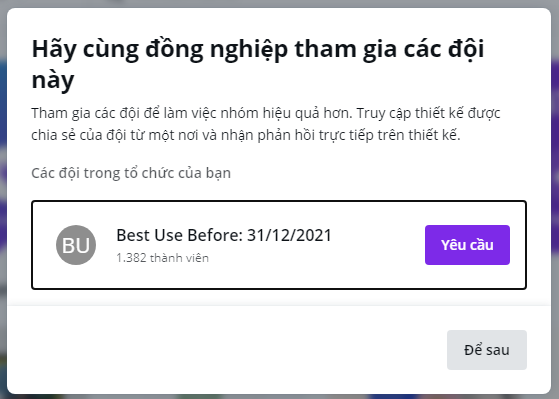
Bước 4: Xác Minh Tạo Tài Khoản Canva Edu
Tiếp đến, Canva sẽ yêu cầu bạn chọn một danh mục phù hợp trong đó có sinh viên, giáo diên, cá nhân,…v.v. Thì hãy bấm chọn giáo viên (Teacher).
Sau đó bấm “XÁC MINH” và cứ để mọi việc tự nhiên xảy ra.
Trong trường hợp bạn muốn sử dụng Email chính chủ riêng mình thì có thể vào cài đặt và sửa lại địa chỉ Email là được.
“Đây là miếng cơm của rất nhiều bạn đang cung cấp dịch vụ liên quan đến Canva Pro vì vậy hy vọng không ai ném đá mình sau cú share lộ liễu này”.
Trên đây là những hướng dẫn rất tâm huyết về Canva Pro của bạn Hoàng Duẩn mình sưu tầm lưu về và chỉnh lại một số chỗ để thực hiện, nếu bạn cần cung cấp bất kỳ thông tin gì về Canva Pro có thể liên hệ mình hoặc comment bên dưới. Mình sẽ trả lời hoặc update trong thời gian sớm nhất.
À quên! Mọi thứ mình chia sẻ trên blog đều miễn phí. Đôi khi đâu đó có một số thông tin ngoài blog, không thuộc sở hữu của mình nhưng mình cảm thấy nó có giá trị thì mới khuyến khích bạn xem thôi.
Thân ái!
Hiện tại có rất nhiều bạn vẫn không biết cách tạo sau khi đọc hết bài viết này. Vì vậy nếu bạn muốn có một tài khoản Canva cao cấp trọn đời thì có thể liên hệ mình để lấy tài khoản bằng ly cà phê :)



























 Zalo
Zalo
 Messenger
Messenger
 Youtube
Youtube
 Instagram
Instagram
 Tiki
Tiki
 Tiktok
Tiktok
 Shopee
Shopee
0 comments:
Đăng nhận xét